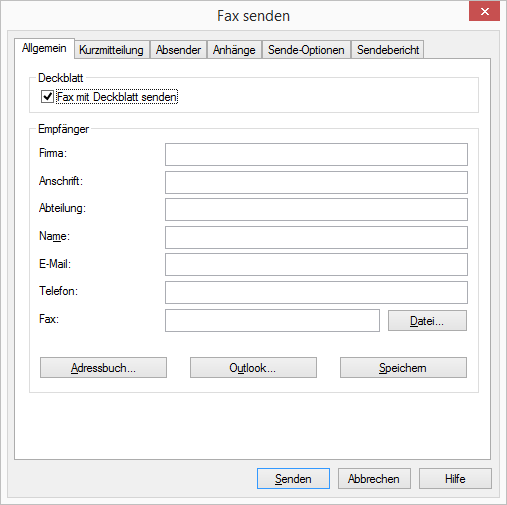SwyxFax Client unterstützt ein spezielles URL-Format für die Fax-Adressat-Informationen. Informationen in diesem Format können in einer Kontakt-Datenbank oder auf einer Webseite abgespeichert und in Form eines Hyperlinks angezeigt werden, z. B.: „fax:0123456789“.
Wenn Sie auf einen Fax-Hyperlink klicken, wird SwyxFax Client automatisch aufgerufen und das Dialogfenster „Fax senden“ öffnet sich.
Die folgenden Eingabefelder auf der Registerkarte „Allgemein“ werden automatisch ausgefüllt, falls die entsprechenden Informationen im Fax-Hyperlink abgespeichert sind:
Wenn Sie auf die Schaltfläche „Speichern“ klicken, werden die eingetragenen Informationen im Adressbuch gespeichert.
Außerdem kann es im Fax-Hyperlink definiert werden, ob ein Fax mit einem Deckblatt versendet werden soll (Kontrollfeld „Fax mit Deckblatt senden“).
Auch eine Nachricht für den Fax-Empfänger kann in einem Fax-Hyperlink gespeichert werden (Registerkarte „Kurzmitteilung“).
1 Rufen Sie SwyxFax Client auf.
Sie haben mehrere Möglichkeiten:

Doppelklicken Sie im Infobereich auf

(SwyxFax Client befindet sich immer dann im Infobereich wenn es minimiert wurde) oder

klicken Sie auf SwyxFax Client in der Taskleiste (falls das Fenster noch geöffnet ist, aber im Hintergrund liegt) oder

rufen Sie in Ihrem Programm-Verzeichnis SwyxFax Client auf (falls SwyxFax Client noch nicht gestartet wurde) oder

klicken Sie auf einen Fax-Hyperlink.
In jedem Fall erscheint das Fenster „SwyxFax Client“.
2 Erstellen Sie ein Kurzfax.
Sie haben mehrere Möglichkeiten:

Klicken Sie auf

in der Symbolleiste oder

wählen Sie im Menü „Fax“ die Option „Kurzfax versenden...“ oder

klicken Sie auf einen Fax-Hyperlink.
In jedem Fall erscheint das Fenster „Fax senden“. Die Registerkarte „Allgemein“ ist geöffnet.
3 Deckblatt
Aktivieren Sie „Fax mit Deckblatt senden“
4 Empfänger:
Geben Sie hier die Empfängerdaten

von Hand ein oder

wählen Sie einen Empfänger aus dem „Adressbuch...“ oder den Outlook-Kontakten „Outlook...“ aus.
Mit „Speichern“ werden die aktuell eingegebenen Adressdaten Ihrem Adressbuch hinzugefügt.
5 Absender:
Möchten Sie die Absenderdaten des Deckblatts verändern, wechseln Sie auf die Registerkarte „Absender“. Hier können Sie Ihre Absenderdaten modifizieren.
| Die hier getätigten Änderungen gelten lediglich für das aktuelle Fax. Möchten Sie Änderungen als Voreinstellung ablegen, so klicken Sie auf „Als Voreinstellung speichern“. Sie werden dann im Menü „Extras | Optionen...“ auf der Registerkarte „Absender“ übernommen. |
6 Kurzmitteilung:
Wechseln Sie auf die Registerkarte „Kurzmitteilung“. Tragen Sie hier Ihre Nachricht an den Empfänger ein.
7 Anhänge:
Wechseln Sie auf die Registerkarte „Anhänge“. Sie können dem Fax optional Bilddateien hinzufügen. Wechseln Sie dazu auf die Registerkarte „Anhänge“. Fügen Sie Bilddateien

über die Dateiauswahl oder

mit Hilfe der Scanneranbindung hinzu.
Für Erläuterungen zum Hinzufügen von Bilddateien siehe
Anhänge.
Vorschau:
Über „Vorschau“ können Sie sich die angehängten Dateien in der Vorschau anzeigen lassen.
8 Sende-Optionen:
Wechseln Sie auf die Registerkarte „Sende-Optionen“. Sie haben die Möglichkeit, Ihr Fax zeitgesteuert zu versenden. Wählen Sie ein Datum und/oder eine Uhrzeit in der Zukunft aus.
9 Priorität:
Sie können Faxdokumente priorisieren. Ein Faxdokument mit der Priorität „Hoch“ wird vor jedem Faxauftrag mit der Priorität „Normal“ versendet. Dies geschieht ebenfalls vor den Faxaufträgen anderer Benutzer mit der Priorität „Normal“.
10 Briefkopf:
Da bei einem Kurzfax nur ein Deckblatt erstellt wird, ist das Auswählen von Briefköpfen für Kurzmitteilungen nicht möglich, siehe
Extras. Die Auswahl der Briefköpfe ist daher deaktiviert.
11 Wahlwiederholung:
Legen Sie im Feld „Wahlwiederholung“ fest, wie oft und in welchen Abständen ein erneuter Sendeversuch, im Falle eines fehlerhaften Versands, unternommen werden soll. Für Erläuterungen zur Wahlwiederholung siehe
Festlegen der Wahlwiederholung.
12 Sendeberichte
Wechseln Sie auf die Registerkarte „Sendeberichte“. Um ein Feedback über den Übertragungserfolg des versendeten Faxes zu erhalten, haben Sie die Möglichkeit eine Versandbestätigung bzw. eine Fehlermeldung vom SwyxFax Server anzufordern.
Legen Sie fest, ob Sie den Sendebericht per E-Mail und/oder als Ausdruck erhalten möchten. Dabei können Sie erfolgreich und fehlerhaft versendete Faxe getrennt voneinander behandeln. Wählen Sie aus, welchen Inhalt der jeweilige Sendebericht enthalten soll.
13 Zum Versenden des Kurzfaxes klicken Sie auf „Versenden“.
Das Dokument erscheint in Ihrem Faxausgang und wird termingerecht versandt.
| Zwingend nötige Eingaben für die Versendung eines Faxes sind die Faxnummer und ein gültiger Sendetermin. Sind diese Parameter nicht eingegeben oder enthalten sie ungültige Werte, so fordert SwyxFax Client Sie mit einer entsprechenden Fehlermeldung auf, die Eingabe zu korrigieren. |
 im Dialogfenster von SwyxFax Client wird das Fenster „Fax senden“ direkt geöffnet. Wechseln Sie auf die Registerkarte „Kurzmitteilung“ und tragen Sie Ihre Nachricht ein. Es wird anschließend nur das Deckblatt erzeugt und als Faxdokument versandt.
im Dialogfenster von SwyxFax Client wird das Fenster „Fax senden“ direkt geöffnet. Wechseln Sie auf die Registerkarte „Kurzmitteilung“ und tragen Sie Ihre Nachricht ein. Es wird anschließend nur das Deckblatt erzeugt und als Faxdokument versandt. im Dialogfenster von SwyxFax Client wird das Fenster „Fax senden“ direkt geöffnet. Wechseln Sie auf die Registerkarte „Kurzmitteilung“ und tragen Sie Ihre Nachricht ein. Es wird anschließend nur das Deckblatt erzeugt und als Faxdokument versandt.
im Dialogfenster von SwyxFax Client wird das Fenster „Fax senden“ direkt geöffnet. Wechseln Sie auf die Registerkarte „Kurzmitteilung“ und tragen Sie Ihre Nachricht ein. Es wird anschließend nur das Deckblatt erzeugt und als Faxdokument versandt. (SwyxFax Client befindet sich immer dann im Infobereich wenn es minimiert wurde) oder
(SwyxFax Client befindet sich immer dann im Infobereich wenn es minimiert wurde) oder in der Symbolleiste oder
in der Symbolleiste oder